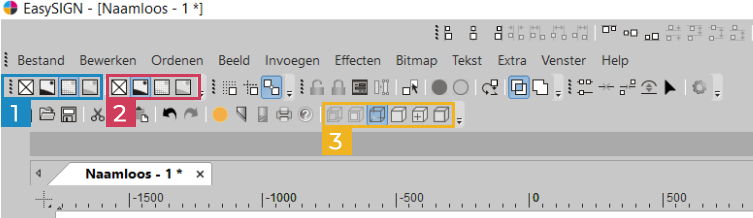안녕 Sietse,
질문 해 주셔서 감사합니다! EasySIGN에서 디스플레이 품질을 완전히 제어 할 수 있습니다. 왜 보이는지 보는 원인이되는 몇 가지 설정이 있습니다.
1.) 비트 맵 와이어 프레임 디스플레이 모드
보기> 품질> 와이어 프레임의 비트 맵
이미지 없음, 단순 회색조 (흑백 만), 회색조 (전체 이미지, 색상 없음) 또는 원본 이미지로 설정할 수 있습니다. 스크린 샷에서 디스플레이 모드는 회색조로 설정되어 있습니다.
2.) 비트 맵 품질
보기> 품질> 다음으로 채워진 비트 맵
이것은 이미지의 품질을 설정합니다. 스크린 샷에서 낮게 설정되어 이미지가 흐릿 해집니다. 품질이 높을수록 EasySIGN이 이미지를 처리하는 데 더 오래 걸립니다.
3.) 비트 맵 품질
보기> 품질
개체를 선만 (와이어 프레임)으로 표시할지 아니면 다양한 품질의 전체 개체로 표시할지 선택합니다. 품질이 높을수록 EasySIGN이 설계를 처리하는 데 더 오래 걸립니다. 스크린 샷에서는 와이어 프레임으로 설정되어 있으므로 비트 맵의 와이어 프레임 표시 모드가 이미지를 표시하는 데 사용됩니다.
Have an easy day!
Dennis at EasySIGN